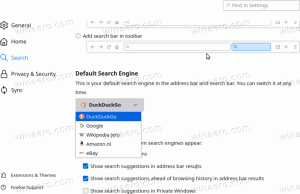Deshabilitar la conexión simultánea a dominios y no dominios en Windows 10
Cómo deshabilitar la conexión simultánea a dominios y no dominios en Windows 10
Puedes usar el Prohibir la conexión a redes que no sean de dominio cuando esté conectado a una red de dominio autenticado política en Windows 10 para deshabilitar (o habilitar) la conexión simultánea a redes de dominio y no de dominio. A continuación, se muestran dos métodos que puede utilizar para configurar la política.
Anuncio publicitario
Cuando el Prohibir la conexión a redes que no sean de dominio cuando esté conectado a una red de dominio autenticado la opción de política es Activado, responde a los intentos de conexión de red automáticos y manuales en función de las siguientes circunstancias:
Intentos de conexión automática
- Cuando la computadora ya está conectada a una red basada en un dominio, se bloquean todos los intentos de conexión automática a las redes que no pertenecen al dominio.
- Cuando la computadora ya está conectada a una red no basada en dominios, se bloquean los intentos de conexión automática a redes basadas en dominios.
Intentos de conexión manual
- Cuando la computadora ya está conectada a una red no basada en dominio o una red basada en dominio a través de un medio que no sea Ethernet, y un usuario intenta crear una conexión manual a una red adicional en violación de esta configuración de política, la conexión de red existente se desconecta y la conexión manual es permitido.
- Cuando la computadora ya está conectada a una red no basada en dominio o una red basada en dominio a través de Ethernet, y un usuario intenta crear un manual conexión a una red adicional en violación de esta configuración de política, la conexión Ethernet existente se mantiene y el intento de conexión manual es obstruido.
Si esta configuración de directiva no está configurada o está deshabilitada, los equipos pueden conectarse simultáneamente a redes de dominio y no de dominio.
Si está ejecutando Windows 10 Pro, Enterprise o Education edición, luego puede usar la aplicación Editor de políticas de grupo local para configurar la opción de política. Está disponible en el SO listo para usar. Los usuarios de Windows 10 Home pueden aplicar un ajuste de registro. Repasemos estos métodos.
Una cuenta administrativa es necesario para continuar.
Para deshabilitar la conexión simultánea a dominios y no dominios en Windows 10,
- Abra el editor de políticas de grupo local aplicación, o iníciela para todos los usuarios excepto el administrador, o para un usuario específico.
- Navegar a ComputadoraConfiguración \ Plantillas administrativas \ Red \ Administrador de conexiones de Windows a la izquierda.

- A la derecha, busque la configuración de política Prohibir la conexión a redes que no sean de dominio cuando esté conectado a una red de dominio autenticado.
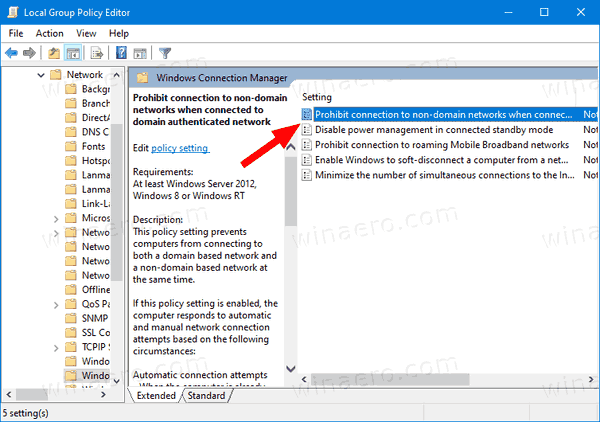
- Haga doble clic en él y establezca la política en Activado.

Estás listo.
Alternativamente, puede aplicar un ajuste de registro.
Deshabilitar la conexión simultánea a dominios y no dominios en el registro
- Abierto Editor de registro.
- Vaya a la siguiente clave de registro:
HKEY_LOCAL_MACHINE \ Software \ Policies \ Microsoft \ Windows \ WcmSvc \ GroupPolicy.Consejo: ver cómo saltar a la clave de registro deseada con un clic. - Si no tiene dicha clave, simplemente créela.
- Aquí, cree un nuevo valor DWORD de 32 bits fBlockNonDomain. Nota: Incluso si eres ejecutando Windows de 64 bits, aún necesita usar un DWORD de 32 bits como tipo de valor.
- Ponlo en
1a Para deshabilitar conexiones simultáneas a redes de dominio y no de dominio. - Para que los cambios realizados por el ajuste del Registro surtan efecto, debe reiniciar Windows 10.
Más tarde, puede eliminar el fBlockNonDomain valor para restaurar los valores predeterminados del sistema.
También puede descargar los siguientes archivos de registro listos para usar, incluido el ajuste para deshacer:
Descargar archivos de registro
Eso es todo.
Consejo: puedes intente habilitar GpEdit.msc en Windows 10 Home.
Artículos de interés:
- Cómo ver las políticas de grupo aplicadas en Windows 10
- Todas las formas de abrir el editor de políticas de grupo local en Windows 10
- Aplicar la política de grupo a todos los usuarios excepto al administrador en Windows 10
- Aplicar la política de grupo a un usuario específico en Windows 10
- Restablecer todas las configuraciones de políticas de grupo locales a la vez en Windows 10
- Habilite Gpedit.msc (directiva de grupo) en Windows 10 Home